 搜索关键词…
搜索关键词…
 搜索关键词…
搜索关键词…

易剪多轨版操作方式类似于PC上的Audition、Cool Edit和Audacity,支持高精度的音频剪辑,并支持64音轨,可以自由拖动、排列音频片段,可以对音频块进行淡入、淡出、交叉淡入淡出等设置,且支持插入、复制、粘贴、截取、增益、分割、合并、移动等基本编辑操作,有波形图的平滑缩放、多轨伴奏录音、实时预览编辑效果等功能,内置多种音效处理工具,如均衡器、压缩器、混响等。
如何降调、升调音频
1、打开易剪多轨版创建一个新剪辑。
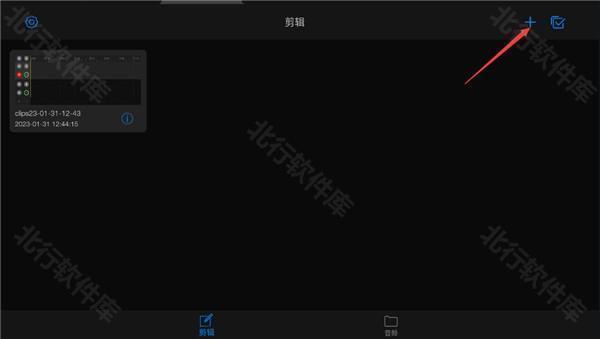
2、然后选择需要的音频并插入音频。
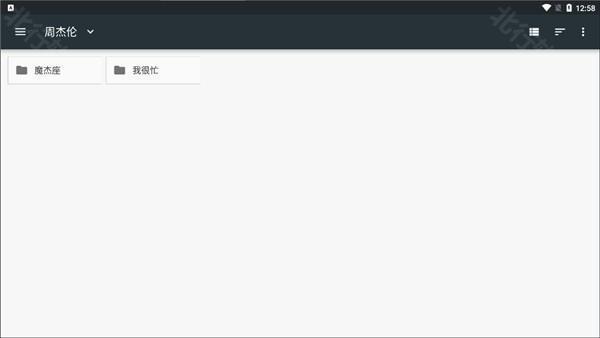
3、等待下载完成后,音频在音轨上。
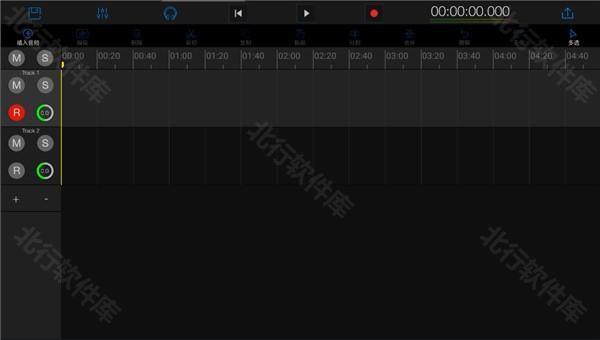
4、然后点击编辑,进入编辑模式。
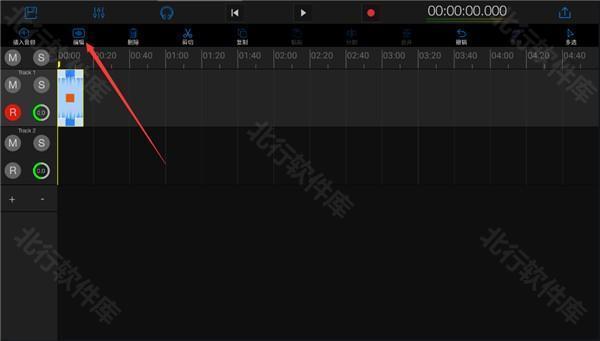
5、点击->音效->变速变调,设置降调参数。(点击加减号来设置半音阶参数)

6、关闭音效设置窗口,可以播放试听,完成后,点击右上角导出。
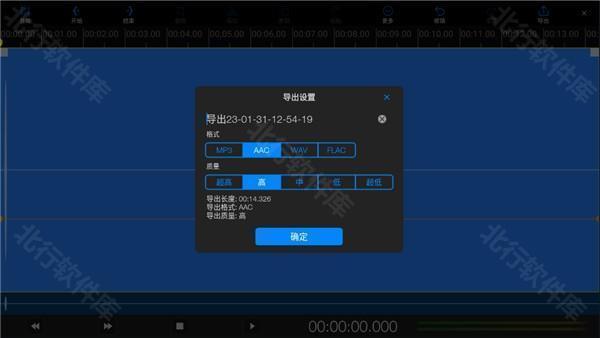
7、等待完成后,降调后的音频就导出到音频列表,此时可以分享给朋友,或者伴唱录音。
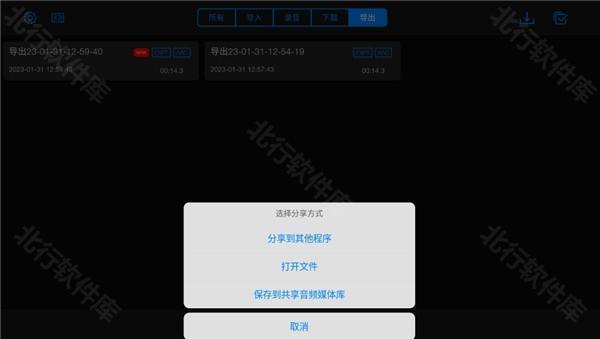
1、打开易剪多轨版,在剪辑列表点击右上角的加号按钮创建一个新剪辑。
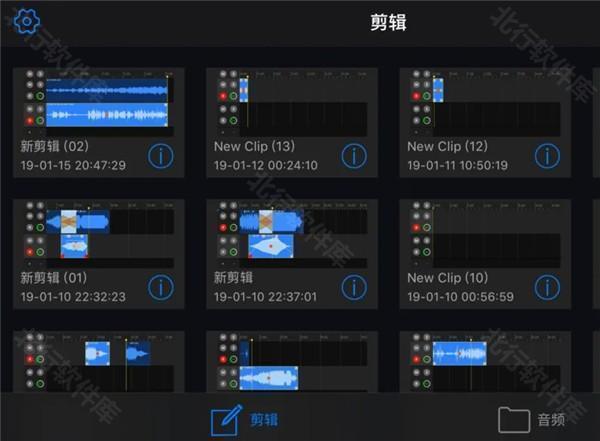
2、在主界面,点击工具栏插入音频,导入伴奏或者背景音乐。
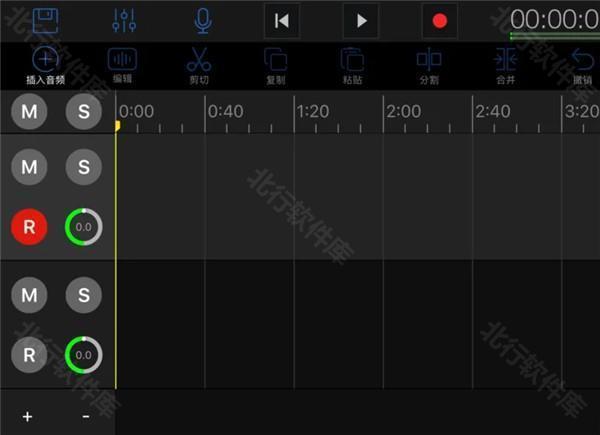
3、然后选择音频来源。
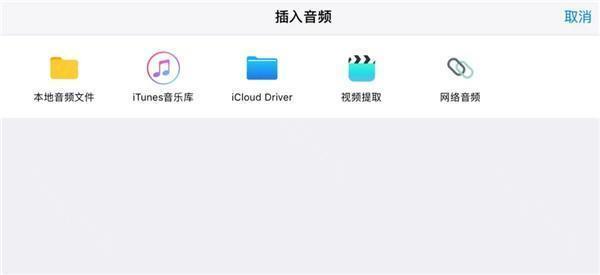
4、在音频界面中选择需要导入的歌曲。
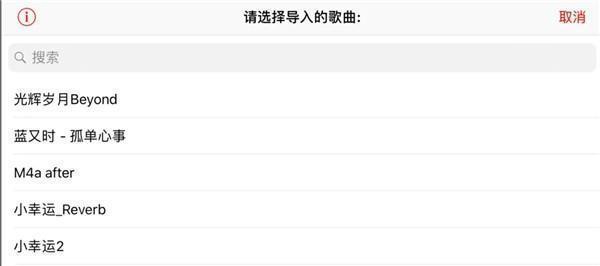
5)然后等待导入完成。
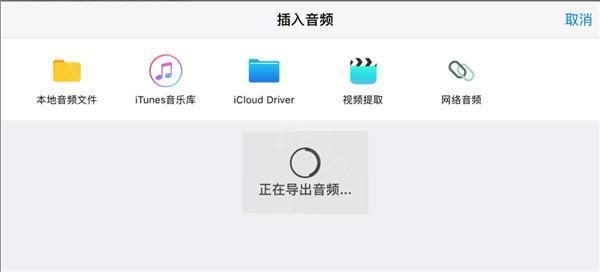
6、完成后,伴奏就导入到音轨1上面。
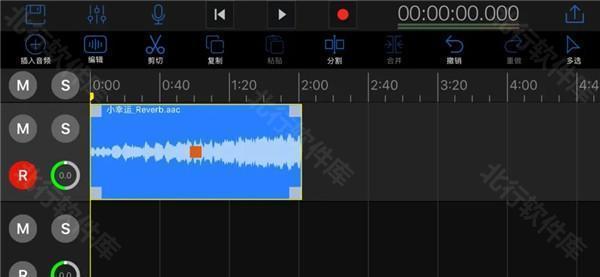
7、如果是已经录制好的朗诵或者是干声,点击第二轨,选中第二轨,然后重复上面的导入步骤,再次导入音频到第二轨道。
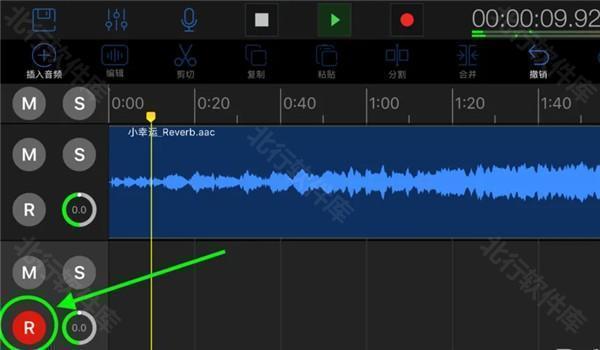
8、然后点击上面红色录音按钮 开始录音。
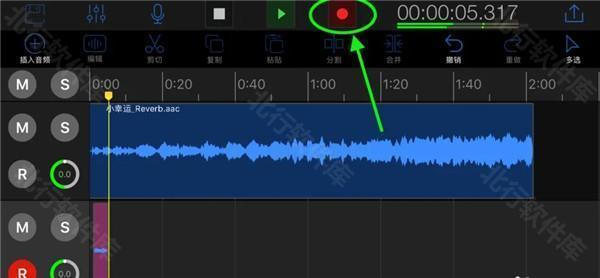
9、可以通过点击第一排第三个麦克风图标的按钮来设置麦克风的增益和监听麦克风的输入。
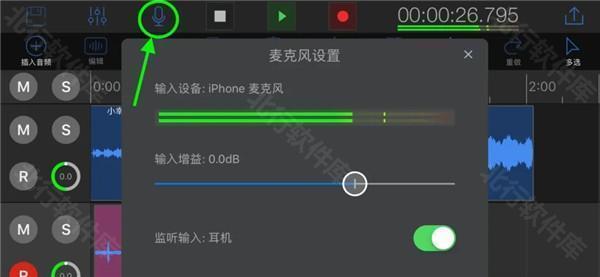
10、待录制完成后。点击停止按钮。录音就添加到音轨2上面了。
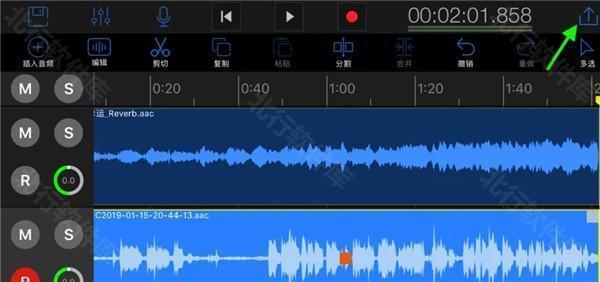
11、试听一下录音和伴奏对齐没有,如果没有,可以拖动录音轻微调整一下。完成后,点击右上角的导出按钮,导出新音频。
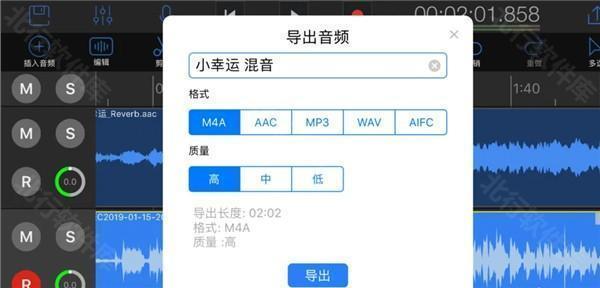
12、设置导出文件名好导出的格式。点击导出,等待导出完成。

13、完成后,音频就保存到“音频”列表中。就可以分享我们的音频给好友,或者发送到其他APP了。

1、创建一个剪辑,点击插入音频->选择音频,导入需要提取伴奏的原音频
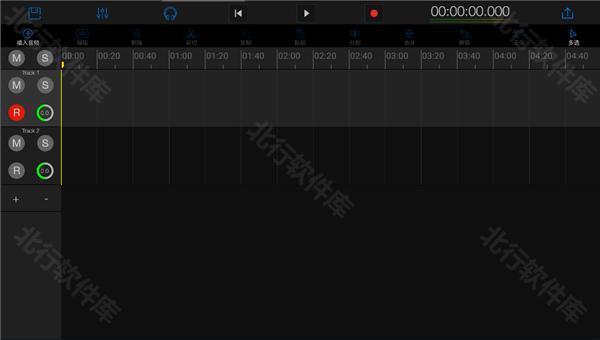
2、点击编辑功能,进入块编辑模式
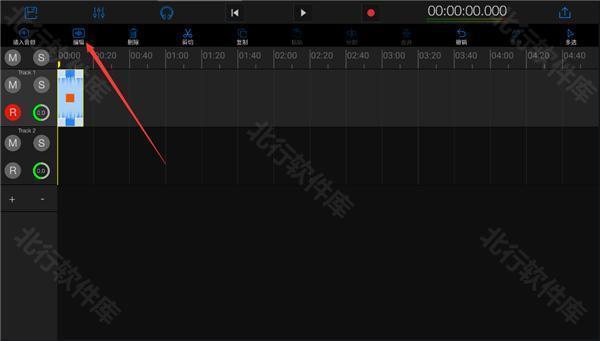
3、点击菜单栏的“更多”,选择“提取中置声道”
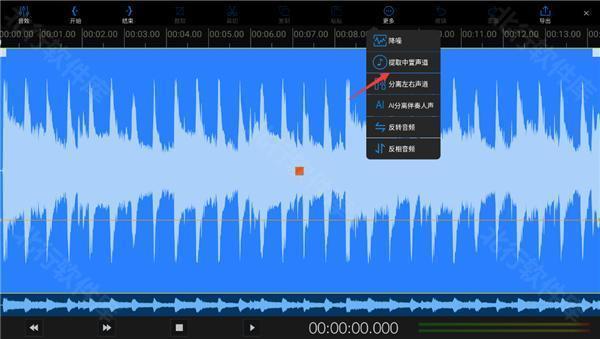
4、选择提取模式,根据需要使用不同的提取方式
- 人声消除I : 最常用的提取,通过中置声道提取算法,完全的消除中置声道,也也移除中置低频
- 人声消除I I : 在第一个提取算法的基础上保留了低频的中置声道,适合一些女生演唱的提取。如果用来提取一些低音男歌手的演唱,可能不能消除
- 人声消除III:经典的伴奏提取算法,通过左右声道反相的方式来提取伴奏,提取后伴奏会左右声道完全一样,此方法不推荐首选
- 消除乐器声I :和消除人声相反的操作,保留中置声道,降低消除环绕伴奏
- 消除乐器声I :在上一个消除乐器的基础上,保留了低频

5、点击确定,执行提取操作,等待提取完成我们就能试听伴奏了
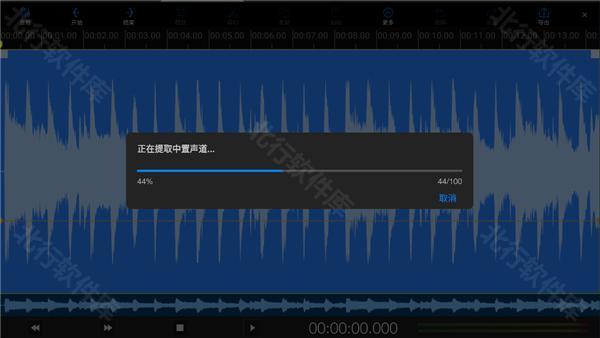
6、如果还需要变调,点击音效按钮- 选择变速变调,点击半音阶-降低2调。关闭音效设置可以再听一下效果,然后点击右上角导出提取的伴奏文件
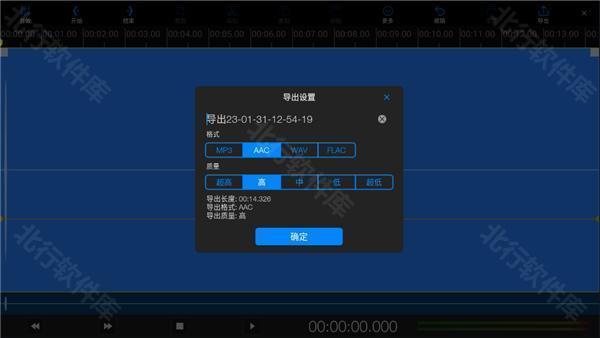
1、多种音轨选择,将声音具象化,方便用户直观的观察音轨
2、支持伴奏和人声提取,拥有多种提取算法,精准提取想要的音频
3、提供了均衡器、混响、变速在内的多种音效,可以根据个人需求添加
v1.10.1版本
增加静音移除功能。
修复bug,优化应用。